windows10动态壁纸怎么设置_win10怎么设置gif壁纸
最近有朋友问小编windows10动态壁纸怎么设置,对于win10动态壁纸怎么设置的问题,相信很多朋友都不太清楚,win10系统动态壁纸非常好看,很多朋友都想设置,那么win10如何设置动态壁纸呢?很多人都不知道win10电脑怎么设置动态壁纸,别着急,小编今天就针对win10怎么设置动态桌面的问题,为大家带来win10怎么设置gif壁纸的教程。
win10怎么设置gif壁纸:
1、打开浏览器打开百度首页搜索【动态桌面】,选择第一个,点击进入;
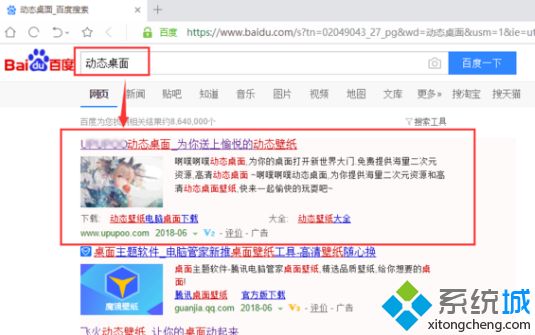
2、在首页点击【正式版下载】按钮,下载软件安装包;
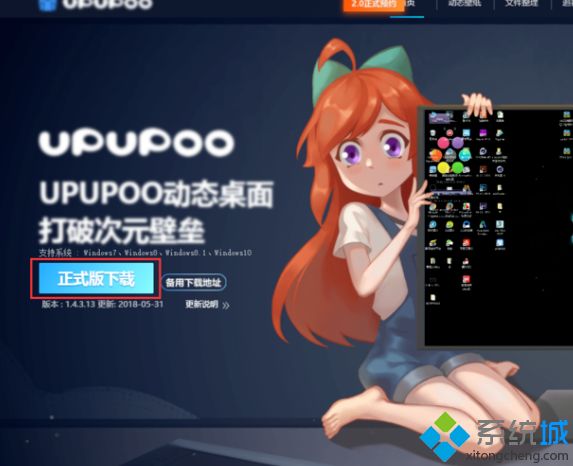
3、下载完成后双击打开安装包进行安装。建议把软件安装到D盘中;
4、安装完成后,双击启动更换动态桌面壁纸的软件,软件会自动为你更换一张动态壁纸;
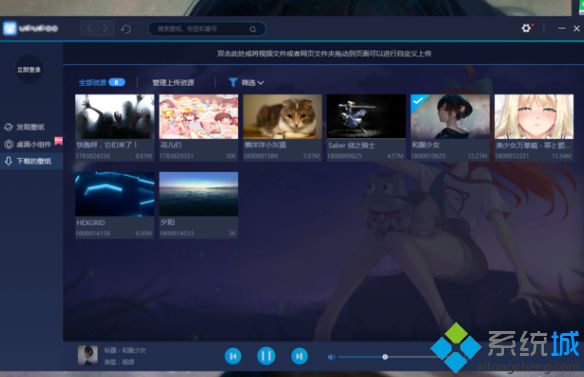
5、在左侧点击【发现壁纸】,在顶部选择【视频】,在下方找自己喜欢的动态壁纸,可以点击预览图片打开新的页面;
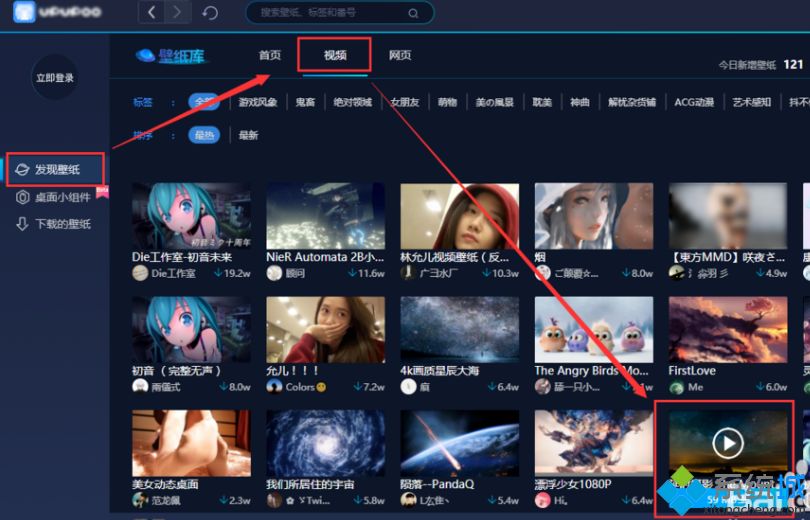
6、在新的页面中可以预览动态壁纸的效果,如果喜欢,可以直接点击【下载】按钮;
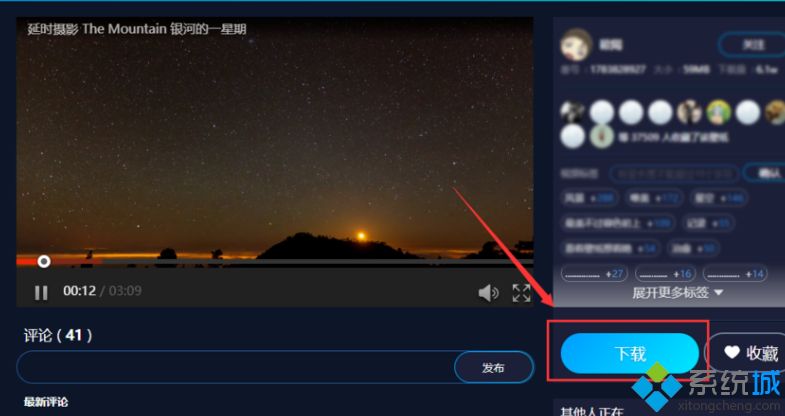
7、这时提示需要登录账号,我们可以直接用QQ快捷登录,再点击下载就可以了;
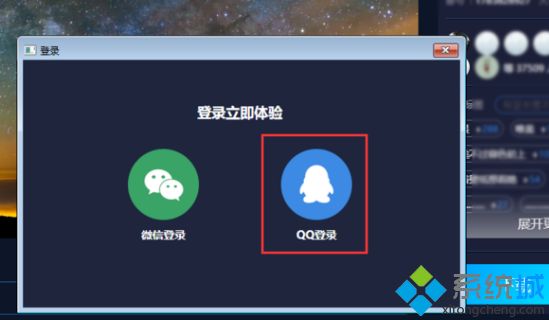
8、现在完成后,在左侧点击【下载的壁纸】,找到下载好的壁纸或者你想使用的动态壁纸,双击就可以应用在桌面壁纸上了。
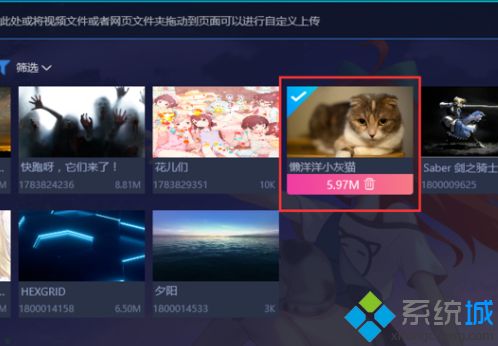
9、可以换个星空的动态壁纸,还是很炫酷的哦。当然也有很多风格的,根据自己的喜好来下载动态壁纸吧。
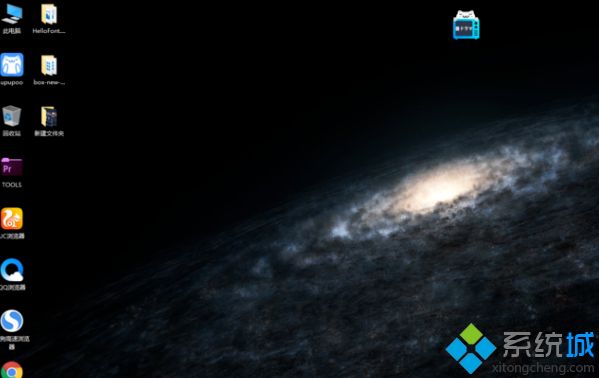
好了,以上就是关于windows10动态壁纸怎么设置的全部内容了,希望本篇win10怎么设置gif壁纸的方法能够帮助到大家。
我告诉你msdn版权声明:以上内容作者已申请原创保护,未经允许不得转载,侵权必究!授权事宜、对本内容有异议或投诉,敬请联系网站管理员,我们将尽快回复您,谢谢合作!










